Photoshop制作坠入水中的动感火焰字
来源:站酷 作者:凌晨叁點
效果字非常动感也非常细腻,重点是动感部分的渲染,要把文字坠入水中的气泡、水花、水流等都刻画出来;水花部分可以直接使用素材,其它部分需要自己手工绘制。
最终效果
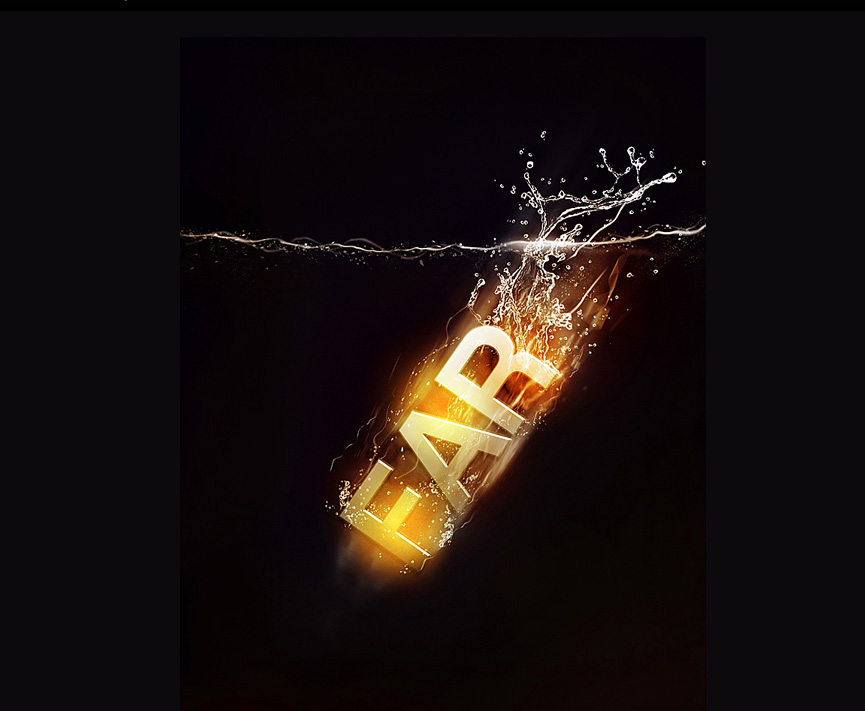 |
| 1、新建文档,大小自定,背景选择黑色。 |
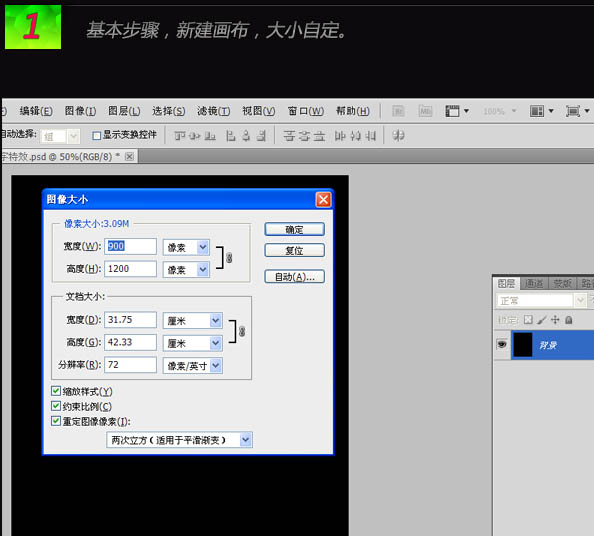 |
| 输入文字,选择一定角度,这里设置为55度。 |
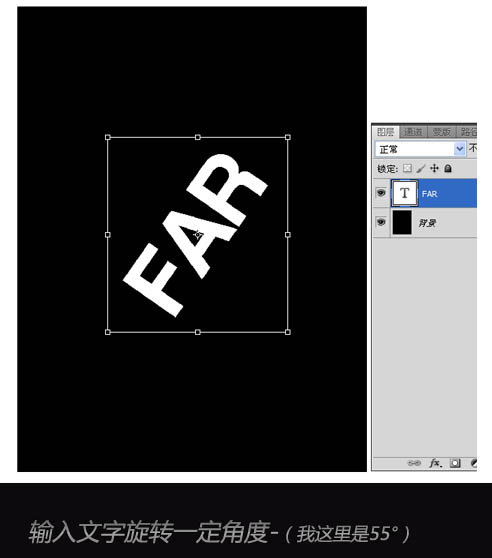 |
| 给文字添加图层样式,选择斜面与浮雕,如下图。 |
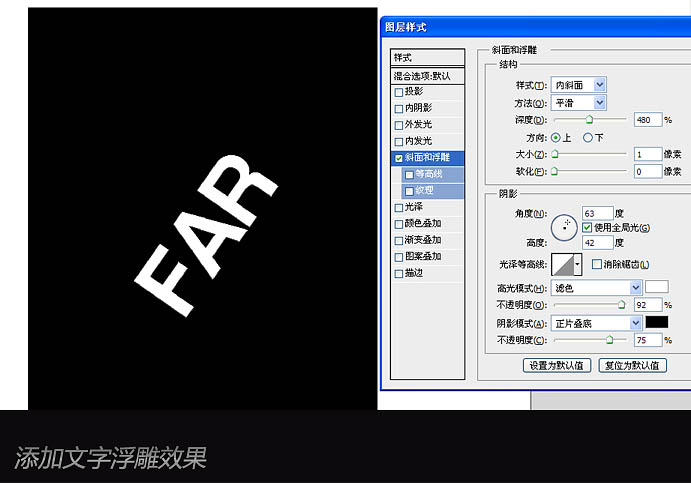 |
| 设置渐变叠加。 |
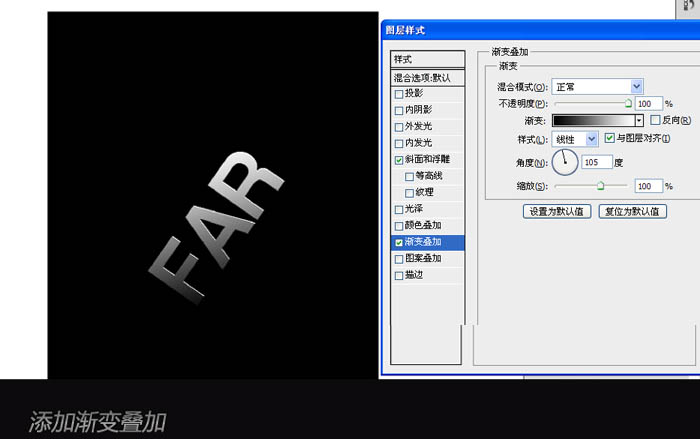 |
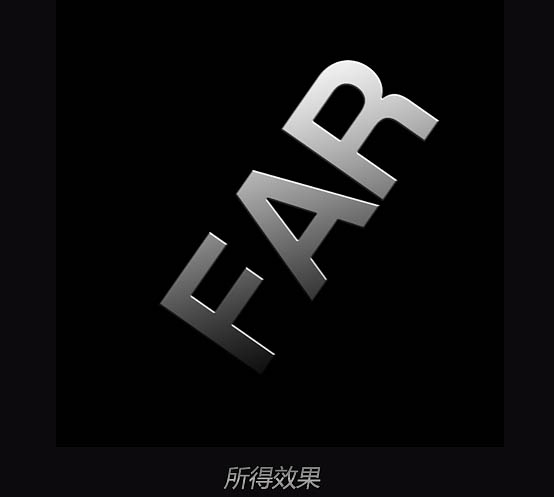 |
| 2、添加已经下载好的水笔刷进行处理。 |
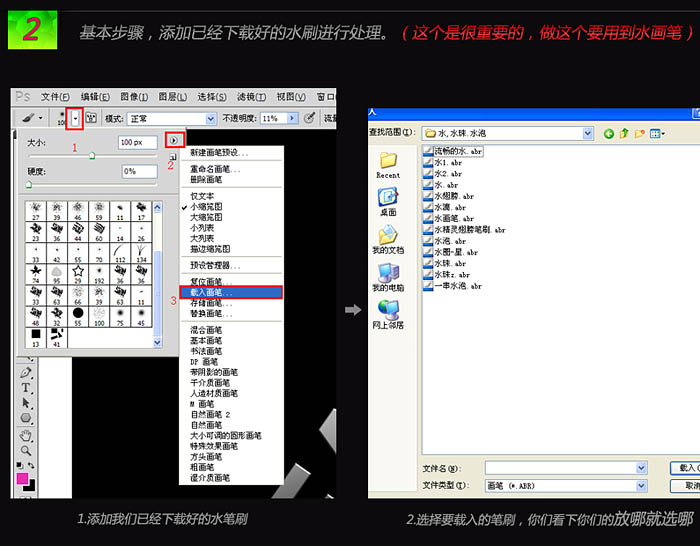 |
| 用水刷刷出效果,然后用钢笔工具来取出我们要的部分。 |
 |
 |
| 再使用液化向前工具涂抹水滴,用涂抹及其他工具也可以。 |
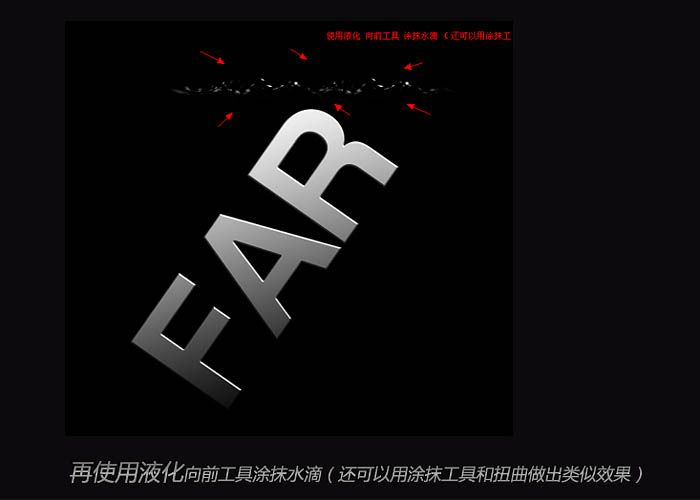 |
| 使用钢笔工具抠出水波路径,如下图,再用软笔刷10像素,描边路径。 |
 |
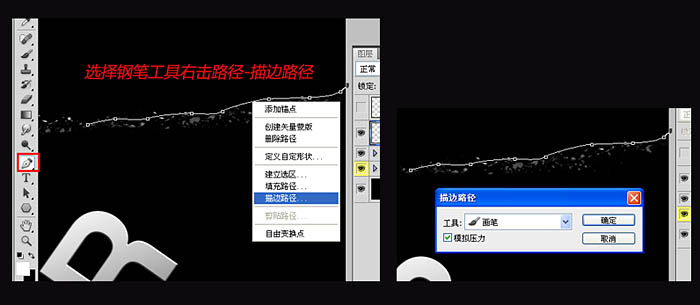 |
| 得出效果,用液化工具向前涂抹处理下。 |
 |
| 复制更多,用液化工具向前涂抹处理下。 |
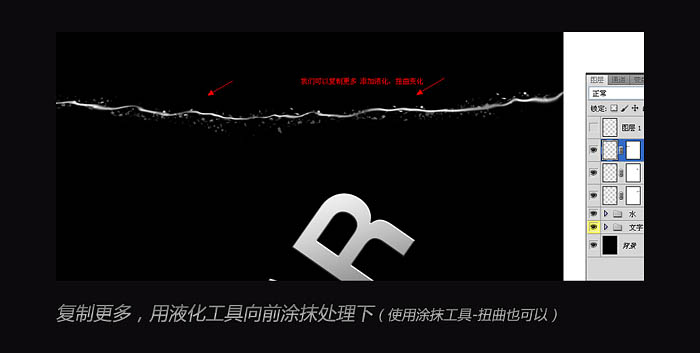 |
| 同理添加一些小曲线,用液化工具向前涂抹处理下。 |
 |
| 3、添加水汽流,水泡等效果。 |
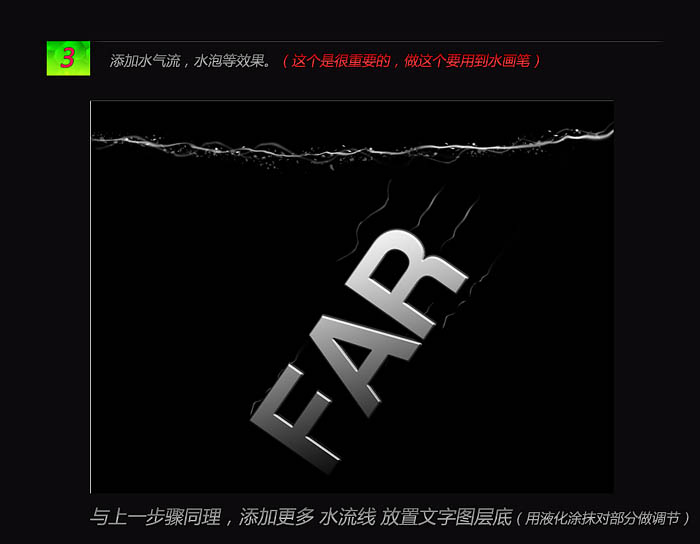 |
| 同理添加更多水流线放置在文字图层上。 |
 |
| 使用笔刷做出坠落水效果,用柔边橡皮擦擦掉不需要的部分。 |
 |
| 执行:滤镜 > 渲染 > 分层云彩,多试几次看效果。 |
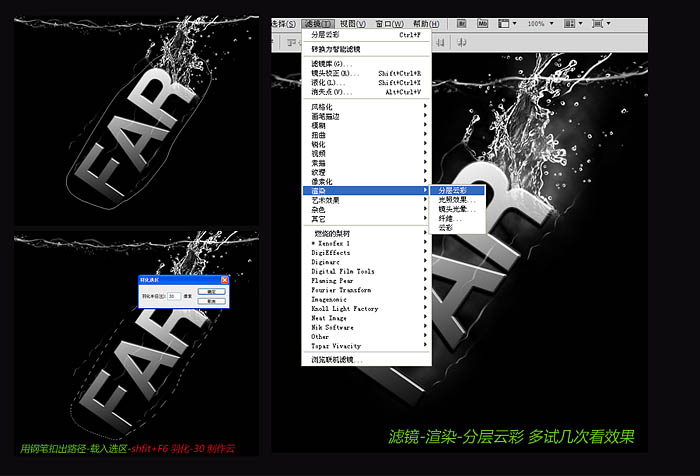 |
 |
| 用水笔刷刷出效果,抠出想要的小水泡,添加更多大小不一的水泡。 |
 |
| 流程图汇总。 |
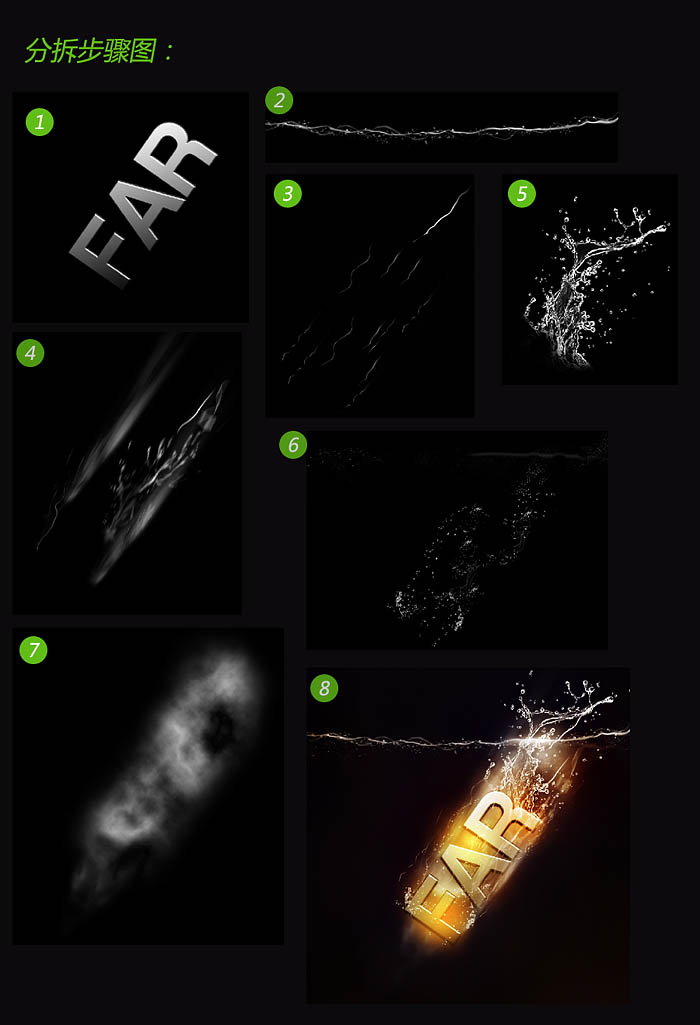 |
| 最后添加颜色,完成最终效果。 |
 |
| 最终效果: |
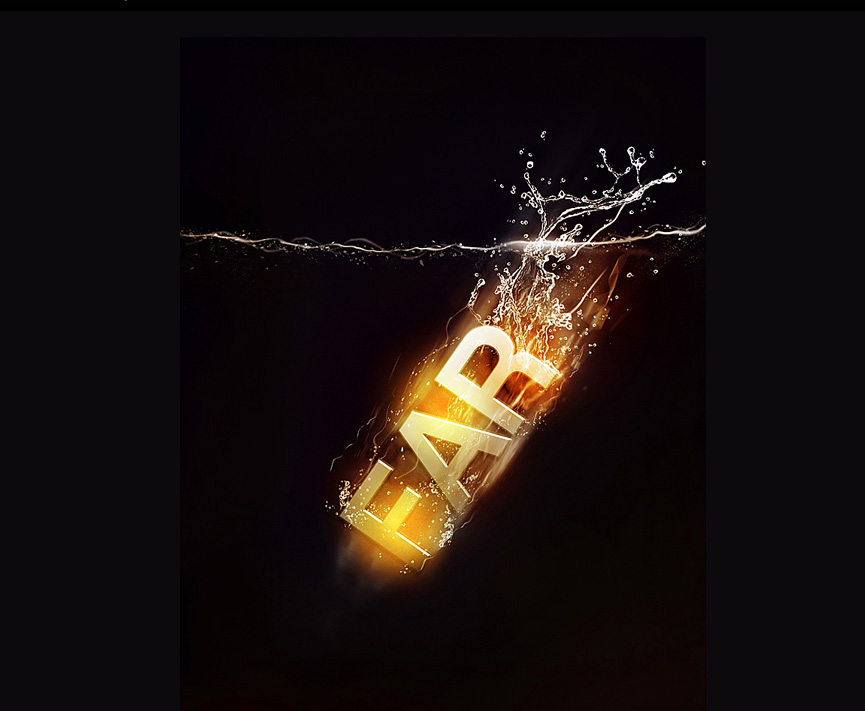 |







